JPG和PNG是两种常见的图片格式,它们在存储和显示方面各有优势。JPG格式通常用于照片和复杂的图像,因为它可以提供较高的压缩率,而PNG格式则适用于需要透明背景的图像。有时,我们可能需要将JPG格式的图片转换为PNG格式,以满足特定的需求。本文将介绍四种常用的JPG转PNG方法,帮助您轻松实现格式转换。
方法一:使用在线转换工具
在线转换工具是一种方便快捷的JPG转PNG方法,对操作系统没有限制,用户打开网页就能使用。
1.您只需访问一个提供图片格式转换服务的网站:https://pic.55.la/png2jpg/
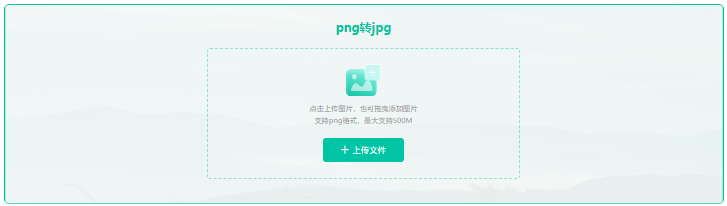
2.上传JPG图片,选择输出格式为PNG,然后点击转换按钮即可。
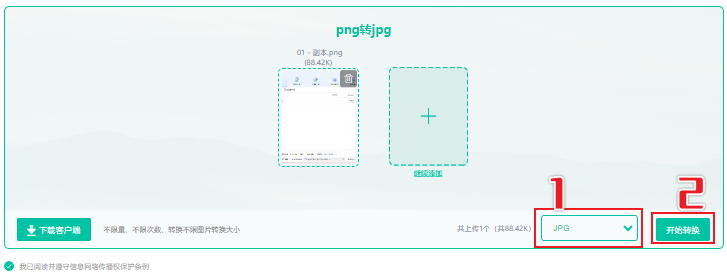
在线转换工具支持批量转换,可以一次性转换多张图片,而且是免费的,但可能会有一些限制,例如文件大小限制或每日转换次数限制。
方法二:使用图像编辑软件
许多图像编辑软件,如Adobe Photoshop、GIMP和Paint.NET,都支持将JPG图片转换为PNG格式。以下是使用Adobe Photoshop进行转换的步骤:
以ps为例
1.打开Adobe Photoshop,点击“文件”>“打开”,选择要转换的JPG图片。
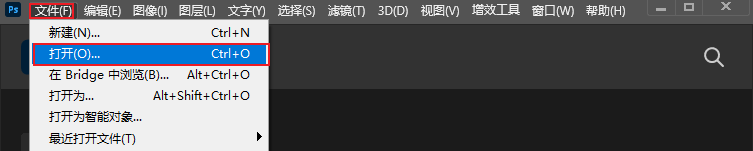
2.点击“文件”>“存储为”

3.在弹出的对话框中选择保存类型为“PNG”,然后点击“保存”。JPG图片将被转换为PNG格式并保存到指定位置。

方法三:使用操作系统自带的画图工具
如果您只是需要进行简单的JPG转PNG操作,可以使用操作系统自带的画图工具,如Windows的“画图”或Mac的“预览”。以下是使用Windows画图工具进行转换的步骤。
以画图工具为例
1.右键点击JPG图片,选择“打开方式”>“画图”。
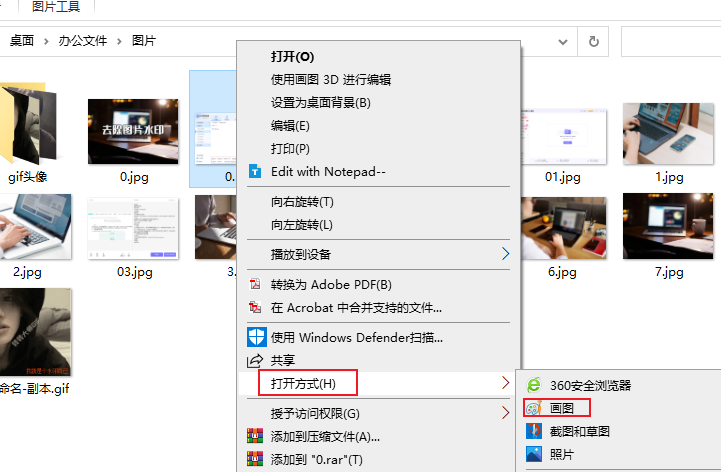
2.在画图工具中,点击“文件”>“另存为”。
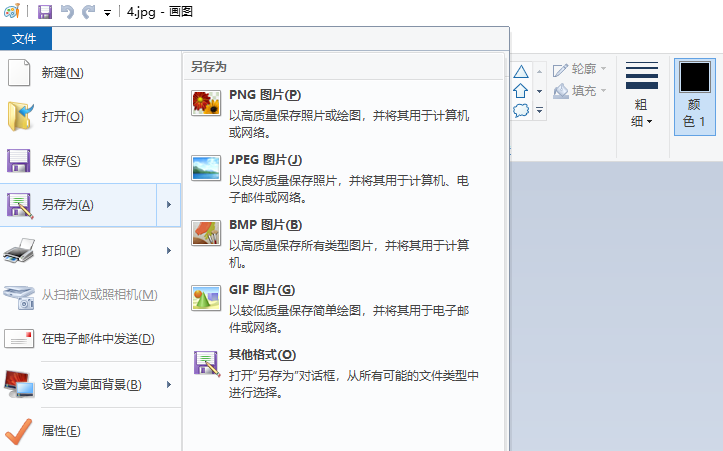
3.在弹出的对话框中,选择保存类型为“PNG”。
4.点击“保存”,JPG图片将被转换为PNG格式并保存到指定位置。
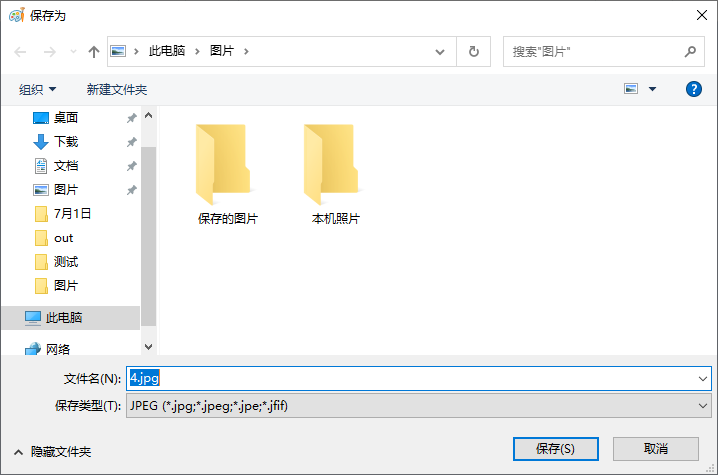
方法四:使用命令行工具
对于熟悉命令行操作的用户,可以使用一些命令行工具,如ImageMagick,来实现JPG转PNG的转换。ImageMagick是一个功能强大的图像处理工具,支持多种图像格式的转换。以下是使用ImageMagick进行转换的步骤:
1.安装ImageMagick。
2.打开命令行工具,输入以下命令:
convert input.jpg output.png
3.按回车键,JPG图片将被转换为PNG格式并保存为指定的文件名。
以上就是4种常见的JPG转PNG方法。您可以根据自己的需求和操作习惯选择合适的方法进行转换。无论是使用在线工具、图像编辑软件,还是操作系统自带的画图工具,都可以轻松实现JPG到PNG的格式转换。

图片格式转换
图片格式转换器,一键照片换背景底色

 专区合集
专区合集 客户端下载
客户端下载 开通会员
开通会员 登录
登录









